win7系统电脑鼠标频繁卡住动不了怎么办
1、进入系统的控制面板,在控制面板设置鼠标的驱动,点击左下角的开始菜单项,再点击右侧的控制面板;
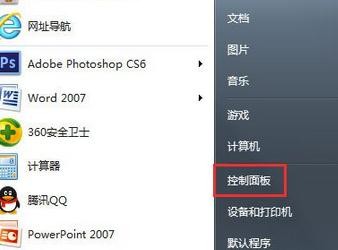
2、找到鼠标选项后,双击鼠标图标;
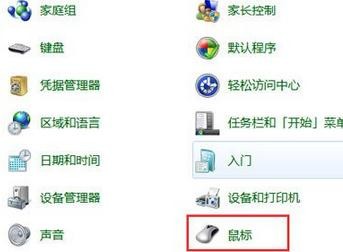
3、点击硬件;
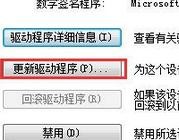
4、点击属性;
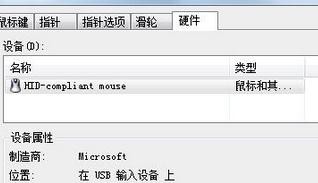
5、点击属性后,就到了这里,这里需要说明的是,我的显示是:这个设备运转正常,因为我的鼠标是正常的。你的鼠标不能移动,一般会显示这个设备已经禁用;
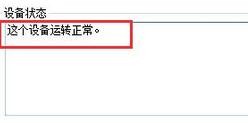
6、点击驱动程序;

7、点击更新驱动程序;
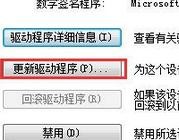
8、点击更新驱动程序后,会弹出对话框,选择确定就行了,更新安装完成后,再点击一下确定,退出就行了。
win7系统电脑鼠标频繁卡住动不了怎么办
1、进入系统的控制面板,在控制面板设置鼠标的驱动,点击左下角的开始菜单项,再点击右侧的控制面板;
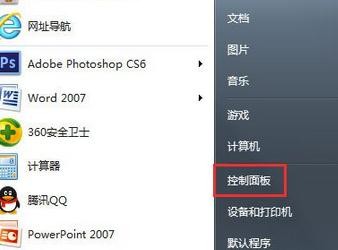
2、找到鼠标选项后,双击鼠标图标;
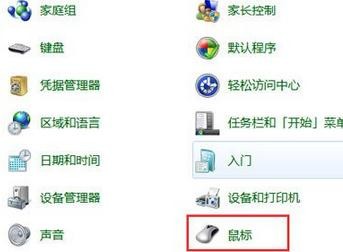
3、点击硬件;
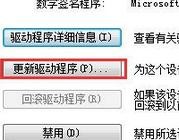
4、点击属性;
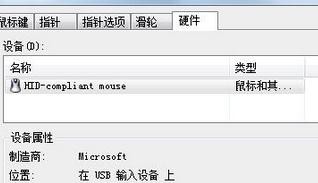
5、点击属性后,就到了这里,这里需要说明的是,我的显示是:这个设备运转正常,因为我的鼠标是正常的。你的鼠标不能移动,一般会显示这个设备已经禁用;
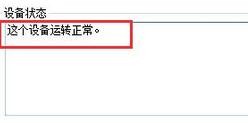
6、点击驱动程序;

7、点击更新驱动程序;
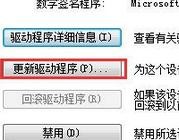
8、点击更新驱动程序后,会弹出对话框,选择确定就行了,更新安装完成后,再点击一下确定,退出就行了。

手机看新闻
微信扫描关注